¿Cómo ver la dirección URL de los RSS Feeds en Outlook?
En comparación con la importación y exportación masiva de RSS Feeds, es mucho más fácil compartir un solo RSS Feed al encontrar la dirección URL de un RSS Feed específico y agregar el nuevo RSS Feed manualmente en Microsoft Outlook. Aquí le mostraremos cómo encontrar y ver la dirección URL de un RSS Feed específico en Microsoft Outlook.
Los siguientes pasos le ayudarán a encontrar y ver rápidamente la dirección URL de un RSS Feed específico en Microsoft Outlook.
Paso 1: Abra el cuadro de diálogo Configuración de la cuenta:
- En Outlook 2007, haga clic en "Herramientas" > "Configuración de la cuenta".
- En Outlook 2010 y 2013, haga clic en "Archivo" > "Información" > "Configuración de la cuenta" > "Configuración de la cuenta".

Paso 2: En el cuadro de diálogo Configuración de la cuenta,
- Haga clic en la pestaña "RSS Feeds";
- Seleccione y resalte el RSS Feed del que desea ver su dirección URL.
- Haga clic en el botón "Cambiar".

Paso 3: Ahora ha entrado en el cuadro de diálogo Opciones de RSS Feed, y verá la dirección URL del RSS Feed seleccionado detrás del campo "Ubicación:". Vea la siguiente captura de pantalla:
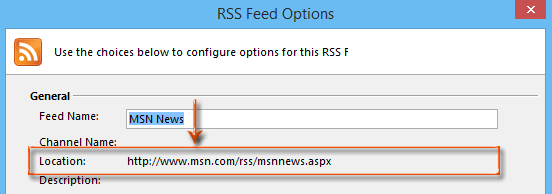
Paso 4: Haga clic en el botón "Aceptar" y en el botón "Cerrar" para salir de los cuadros de diálogo.
Las mejores herramientas de productividad para Office
Noticia de última hora: ¡Kutools para Outlook lanza su versión gratuita!
¡Descubre el nuevo Kutools para Outlook con más de100 increíbles funciones! Haz clic para descargar ahora.
📧 Automatización de correo electrónico: Respuesta automática (disponible para POP e IMAP) / Programar envío de correo electrónico / CC/BCC automático por regla al enviar correo / Reenvío automático (Regla avanzada) / Agregar saludo automáticamente / Dividir automáticamente correos con múltiples destinatarios en emails individuales...
📨 Gestión de correo electrónico: Recuperar correo electrónico / Bloquear correos fraudulentos por asunto y otros filtros / Eliminar duplicados / Búsqueda Avanzada / Organizar carpetas...
📁 Adjuntos Pro: Guardar en lote / Desanexar en lote / Comprimir en lote / Guardar automáticamente / Desconectar automáticamente / Auto Comprimir...
🌟 Magia en la interfaz: 😊Más emojis bonitos y modernos / Avisos cuando llegan emails importantes / Minimizar Outlook en vez de cerrar...
👍 Funciones en un clic: Responder a Todos con Adjuntos / Correos antiphishing / 🕘Mostrar la zona horaria del remitente...
👩🏼🤝👩🏻 Contactos y Calendario: Agregar contacto en lote desde emails seleccionados / Dividir un grupo de contactos en grupos individuales / Eliminar recordatorio de cumpleaños...
Utiliza Kutools en tu idioma preferido — disponible en Inglés, Español, Alemán, Francés, Chino y más de40 idiomas adicionales.


🚀 Descarga con un solo clic — Consigue todos los complementos para Office
Muy recomendado: Kutools para Office (5 en1)
Descarga los cinco instaladores a la vez con solo un clic — Kutools para Excel, Outlook, Word, PowerPoint y Office Tab Pro. Haz clic para descargar ahora.
- ✅ Comodidad en un solo clic: Descarga los cinco paquetes de instalación en una sola acción.
- 🚀 Listo para cualquier tarea en Office: Instala los complementos que necesites cuando los necesites.
- 🧰 Incluye: Kutools para Excel / Kutools para Outlook / Kutools para Word / Office Tab Pro / Kutools para PowerPoint